
Igår släppte Apple iOS 9 i sin slutliga version, för alla iPhone-, iPad- och iPod Touch-användare. Uppdatering till den här nya versionen är lika enkelt som att komma åt enhetsinställningarna och använda uppdateringen via OTA, eller ansluta till iTunes och klicka på uppdatering. Men om du är en av dem som använder iOS 9.1 Beta, en version som Apple lanserade för Public Betas-programmet som många av er är inskrivna till, är saken inte så enkel och det är många av er som har frågat oss på Twitter och på bloggen hur man nedgraderar till iOS 9.0. Vi förklarar steg för steg hur man gör det.
Ladda ner iOS 9.0 för din enhet
Jag rekommenderar att du använder en fil som redan har laddats ner till din dator. Det kommer att effektivisera processen och du kommer också att ha den tillgänglig för andra tillfällen om det behövs. Alla iOS 9.0-nedladdningslänkar är tillgängliga för alla enheter en den här artikeln. Välj din och vänta tålmodig tills de laddas ner till din dator. Medan den laddas ner kan du fortsätta med följande steg.
Säkerhetskopiera din enhet
I iCloud eller i iTunes, men bara om det uppstod några fel under proceduren, eftersom du kommer verkligen inte kunna använda iOS 9.1 backup på iOS 9.0. Denna lilla "detalj" som många glömmer att nämna kan vara mycket viktig för dig, så kom ihåg det innan du fortsätter.
Se till att dina foton och videor laddas ner
Kom ihåg att din enhet kommer att vara ren och inte kan återställa säkerhetskopian, så alla dina videor och foton som är lagrade i den försvinner. Se till att du har laddat ner dem till din dator innan du fortsätter med restaureringsprocessen.
Anslut din iPhone till datorn och öppna iTunes
Restaureringsprocessen börjar verkligen: Anslut din iPhone eller iPad till datorn med en original blixtkabel (rekommenderas) eller åtminstone certifierad och vänta tills iTunes upptäcker det. När din iPhone eller iPad visas, gå till översiktsskärmen.
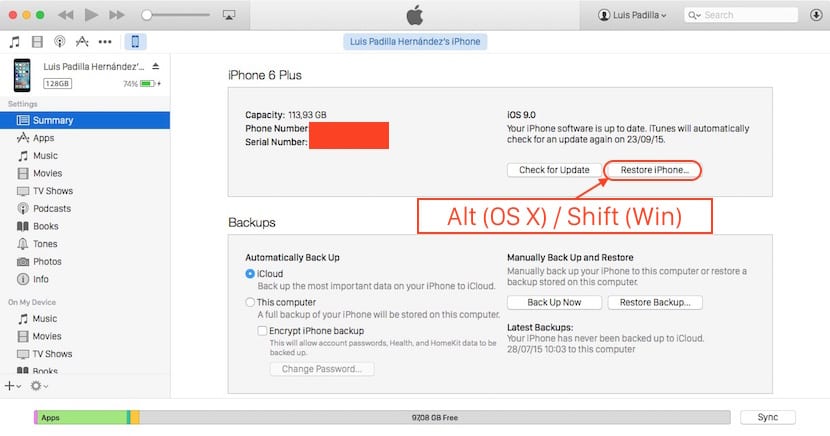
I många handledning ange att det är nödvändigt att sätta iPhone eller iPad i återställningsläge. Det är verkligen inte nödvändigt, Och jag kollade det också personligen med min iPhone 6 Plus, men om proceduren misslyckas eller om du inte vill riskera det kan du göra det innan du trycker på återställningsknappen. Att sätta din enhet i återställningsläge är väldigt enkelt:
- Stäng av enheten
- Anslut den till din dator medan du håller ned startknappen (den runda) och inte släpper den.
- När bilden av kabeln och iTunes-ikonen visas på enhetens skärm släpper du hemknappen. I iTunes bör meddelandet att en iPhone / iPad har upptäckts i återställningsläge visas. Om inte, upprepa processen igen.
Om du befinner dig i återställningsläge eller om du har beslutat att hoppa över det här steget är det dags att återställa. Klicka på knappen «Återställ» men håll ned «Alt» -tangenten (i OS X) eller «Skift (i Windows). Ett fönster öppnas där du blir ombedd att välja den firmwarefil som ska installeras. Välj sedan filen som du laddade ner i det första steget i denna handledning och vänta tills processen är klar.
Ställ in din enhet som ny
Du är redan i iOS 9 men som vi angav tidigare du kommer inte att kunna använda säkerhetskopian. Inte ens WhatsApp tillät mig att ladda ner de konversationer som jag hade sparat från iCloud. Det är dags att konfigurera din enhet från grunden.

Det finns ett annat sätt som jag gjorde och du tar inte bort något. Först tar du bort profilen från allmänna betaversioner i allmänhet. Det här är det som har gjort det möjligt för dig att installera den offentliga betaversionen. Inget behov av att starta om. Sedan laddar du ner hela iOS 9 för den specifika terminalen (ovan är länkarna). När du väl har laddat ner, måste du göra det i iTunes, istället för att slå återställning, ger du det att uppdatera med shift-tangenten i Windows och peka på den nedladdade filen. Och processen börjar. Som du har gett det att uppdatera, istället för att återställa, gör iTunes en nedgradering från betaversionen av iOS 9.1 till ios 9.0. Och när det slutar har du samma telefon som tidigare men med ios9.
Om jag hade läst dig förut, skulle det spara en helvete vänta med att återställa alla installerade appar, rymma dem, logga in osv .... Jag kommer att testa det på en annan enhet. Tack!
Jag rekommenderar inte den här metoden att nedgradera från en beta så instabil som iOS 9.1 till iOS 9.0. Det fungerar, men chansen för fel, fel och allmänna funktionsfel är mycket hög.
@Harely Topper, och hur tar jag bort profilen från offentliga betaversioner?
Jag förstår att den inte kunde uppdateras eftersom filen inte stöds
# Helt knappt har jag följt dina instruktioner och perfekt, sedan har jag tagit en kopia och jag har återställt så att en fullständig installation av iOS 9.0 och alla appar gjordes. Tack.
De behöver inte vänta så länge eller återställa eller förlora information. Sätt bara din iphone, ipods, ipads i återställningsläge (tryck på startknappen och låsknappen i 15 sekunder och sedan startknappen i 5 sekunder) när iTunes-ikonen visas, på iTunes får du möjlighet att uppdatera den till officiella ios 9.0.
den nya ios (9.0.2) ger fler fel ... den fastnar när jag skriver och även när jag anger säkerhetskoden och där är den.
Om jag har många problem med iOS 9.1 beta 3 vet jag redan varför jag uppdaterade den och det inte var en ren installation, jag vill återställa den för att uppdatera igen, om jag gjorde en säkerhetskopia när jag var i beta 3, när jag återställer och installerar om beta 3 så ren att jag kan återställa den säkerhetskopian, eller hur?
Jag får meddelandet om att göra den nya uppdateringen till ios 9.1, men när jag vill installera den, säger den att det finns ett fel och att försöka igen men det låter mig inte, vad gör jag?
Hej, jag har en iPhone 5 och jag har följt alla steg och jag får fortfarande ett fel när jag försöker återställa den: / först får jag "Extrahera programvaran" och sedan får jag att det inte kunde återställas och bla bla, vad kan jag göra? Jag sökte på internet och det kom fram att jag var tvungen att radera några värdar och jag gjorde det, vad gör jag?